Hur man spelar in Google Hangout [löst]
Google+ Hangout är en av de mest populära sociala tjänsterna som gör att du kan skicka meddelanden och ringa video- / ljudsamtal med andra. Det låter dig chatta med över 10 kontakter åt gången. Med Google Hangout kan du enkelt kommunicera med dina familjemedlemmar, vänner eller kollegor.
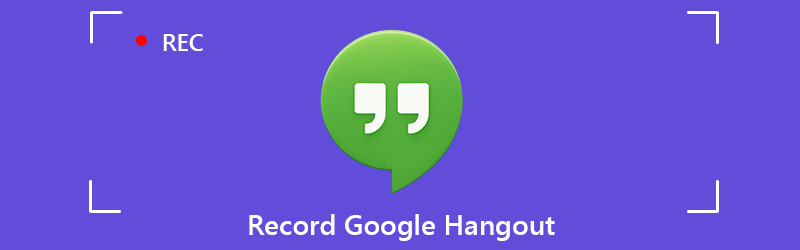
Medan den dagliga användningen av det, behöver du spela in Google+ Hangout-konversation? Du kanske till exempel vill fånga ett Google Hangouts-möte för delning. Inspelning av Google Hangouts eller videokommunikation kan vara ett användbart sätt att dela information med anställda på distans. Med tanke på ditt behov, här i det här inlägget, vill vi dela två enkla sätt att hjälpa dig spela in Google Hangout.

Del 1. Bästa sättet att spela in Google Hangout rekommenderas
- Enkelt spela in online-möten, röst- / videosamtal via Google Hangout.
- Spela in Google+ Hangouts smidigt med exakt originalbild / ljudkvalitet.
- Fånga datorskärm / webbkamera, spela in ljud och ta skärmdumpar.
- Spela in onlinevideor, 2D / 3D-spel, video- / ljudchattar, musik och mer.
- Spela in video med helskärm eller anpassat område och realtidsritning.
- Kraftfulla redigeringsfunktioner och exportera inspelat innehåll i alla populära format.
Steg för att spela in Google Hangout
Steg 1. Först måste du ladda ner gratis och installera den här Google Hangout-inspelaren på din dator. Du kan dubbelklicka på nedladdningsknappen ovan och följ sedan instruktionerna för att göra det.
Steg 2. Starta inspelningsprogrammet Google Hangout och välj funktionen "Video Recorder". Som du kan se ger den också funktionerna “Audio Recorder” och “Screen Capture”.

Steg 3. När du går in i huvudgränssnittet för “Video Recorder” kan du välja att fånga skärmen med hela skärmen, det aktiva fönstret eller vald region baserat på ditt behov. Om du vill spela in ett videosamtal eller ett online-möte, här måste du slå på webbkameran.

Under detta steg kan du också välja ljudkälla. Det gör att du kan spela in ljud från systemljud, mikrofon eller båda.
Steg 4. Efter alla dessa inställningar kan du klicka på “REC” -knappen för att börja spela in Google Hangout. Under inspelningen får du rita en rektangel, lägga till pil, linje och fler element efter ditt behov.

Efter Google Hangout-inspelningen kan du förhandsgranska den inspelade filen och redigera den. När du är nöjd med resultatet kan du klicka på "Spara" -knappen för att spara din inspelning till datorn i alla populära format som MP4, AVI, MOV, FLV och mer.
Den här Google Hangout-inspelaren har möjlighet att fånga skärmen med exakt originalkvalitet. Det låter dig spela in en högkvalitativ video upp till 4K UHD eller 1080p HD. Ännu viktigare, med antagandet id den senaste accelerationstekniken, det gör att du kan spela in Google Hangout, online video eller gameplay med låg CPU, GPU och RAM.
Del 2. Spela in en Google Hangout med Hangouts On Air
Med metoden ovan kan du enkelt spela in Google Hangout eller andra aktiviteter på din dator. Egentligen erbjuder Google också Hangouts On Air som hjälper dig att spela in en Hangout. Nu kan du ta följande guide för att fånga din Google Hangout-konvertering med Hangouts On Air.
Steg 1. Öppna din webbläsare och navigera till din sida på Google+. Du hittar alternativet "Hangouts" i det övre vänstra hörnet. Klicka på den och välj "Google Hangouts On Air" i listrutan.
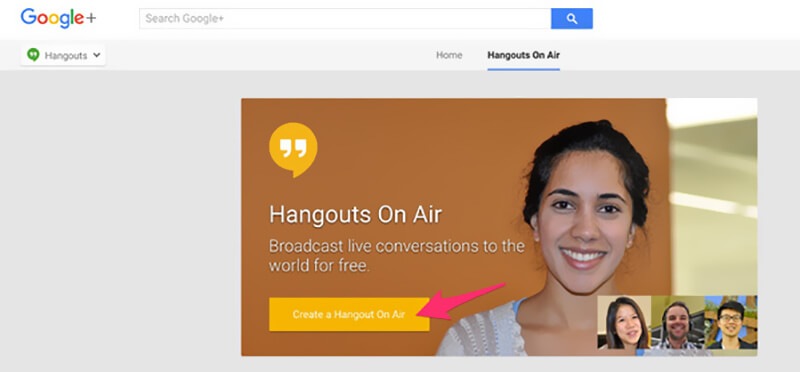
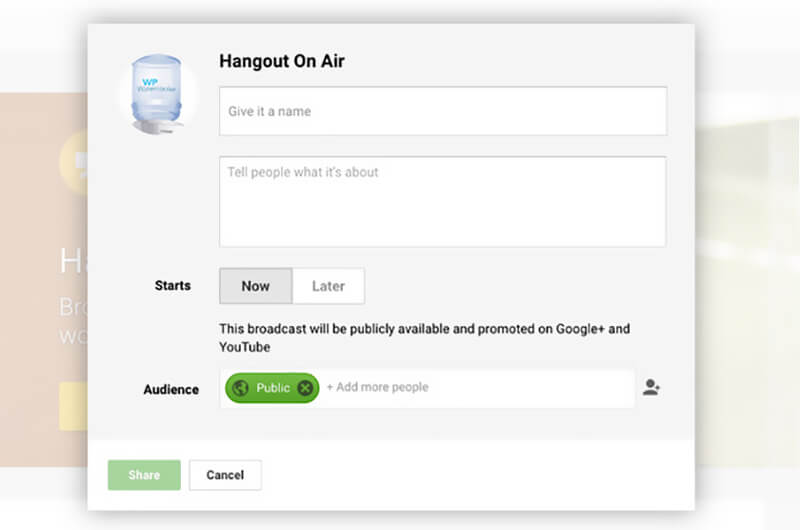
Steg 4. Efter alla dessa inställningar kan du klicka på Start-knappen för att börja spela in Google+ Hangout. Hangout delar automatiskt länken med de valda kontakterna.
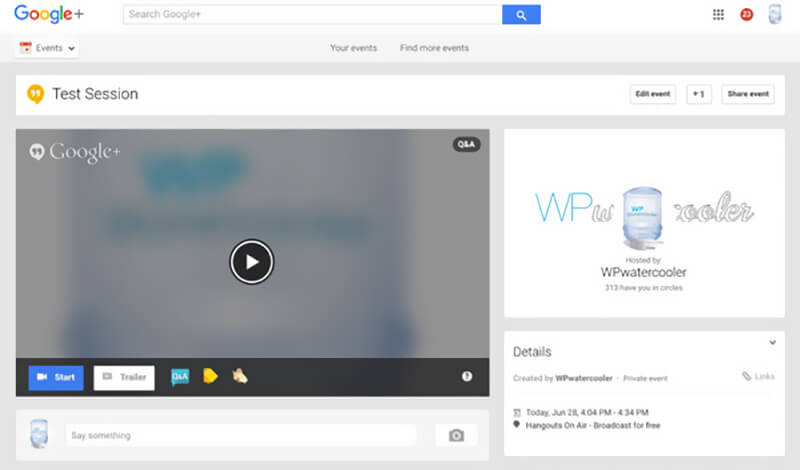
Genom att göra det kan du enkelt dela och se Hangouten senare på internet. Du kan också ladda ner den från sidan Google+. Faktum är att det är ett slags dela och ladda ner sätt att spela in din Google+ Hangout.
Slutsats
Av olika skäl kanske du vill spela in en Google Hangout-konversation. Till exempel har du en Hangout med familj eller vänner och vill spara det värdefulla ögonblicket så att du kan vattna det senare. Eller så måste du spara och dela en viktig Google Hangout med en kund eller klient. Du är på rätt plats om du också behöver spela in Google Hangout.
Efter att ha läst det här inlägget kan du få två effektiva lösningar för att spela in en Google+ Hangout. Här rekommenderar vi fortfarande de alla funktioner Skärminspelare så att du kan spela in. Det gör att du kan få full kontroll över Google Hangout-inspelningen. Dessutom kan du få en riktigt högkvalitativ inspelning. Ladda bara ner den gratis och prova.

